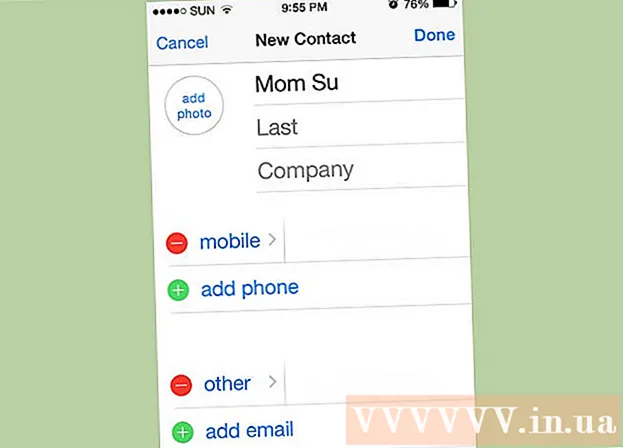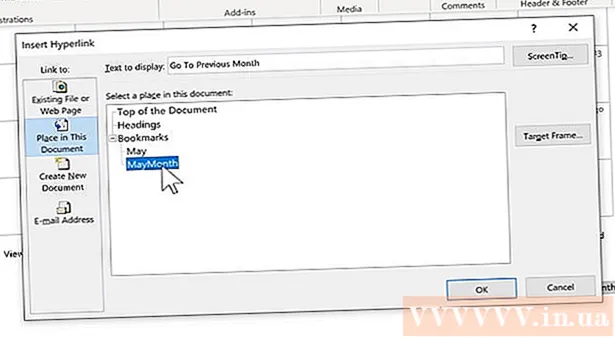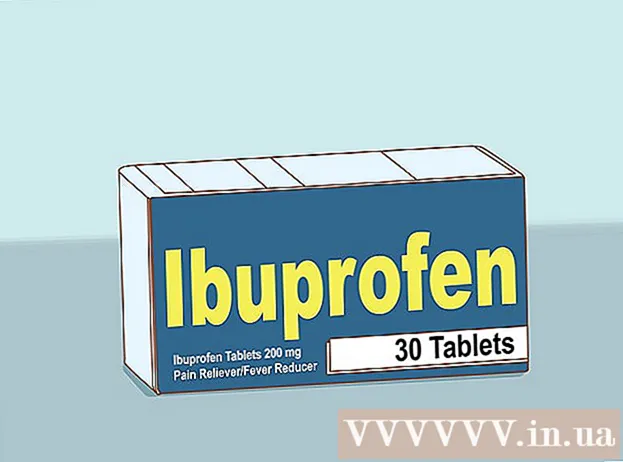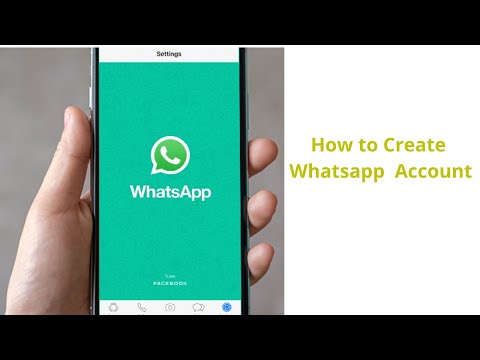
কন্টেন্ট
এই নিবন্ধটি আপনাকে দেখায় যে কীভাবে আপনার আইফোন, অ্যান্ড্রয়েড বা কম্পিউটারে হোয়াটসঅ্যাপ ডাউনলোড এবং ইনস্টল করতে হয়।
পদক্ষেপ
পদ্ধতি 1 এর 1: আইফোনে
আইফোনের অ্যাপ স্টোরটি খুলুন। এই অ্যাপ্লিকেশনটি হালকা নীল পটভূমিতে একটি সাদা "এ" এর মতো দেখাচ্ছে। সাধারণত আপনি আপনার হোম স্ক্রিনে (হোম স্ক্রিন) এই অ্যাপ্লিকেশনটি দেখতে পাবেন।

স্পর্শ অনুসন্ধান করুন (অনুসন্ধান) এই ম্যাগনিফাইং গ্লাস বোতামটি স্ক্রিনের নীচে রয়েছে।
"অনুসন্ধান" বারটি আলতো চাপুন। আপনি এই বারটি পর্দার শীর্ষে দেখতে পাবেন।

প্রকার হোয়াটসঅ্যাপ অনুসন্ধান বার, তারপরে স্পর্শ করুন অনুসন্ধান করুন. এই বোতামটি স্ক্রিনের নীচে ডানদিকে রয়েছে।
স্পর্শ পাওয়া (ডাউনলোড) হোয়াটসঅ্যাপের ডানদিকে। হোয়াটসঅ্যাপ একটি সবুজ অ্যাপ্লিকেশন যা আপনার ফোনের চারপাশে একটি সাদা চ্যাট বুদবুদ রয়েছে।
আপনি যদি আগে হোয়াটসঅ্যাপ ডাউনলোড করে থাকেন তবে এই বোতামটিতে নীচের দিকে ইশারা করে একটি ক্লাউড আইকন থাকবে। ক্লাউড স্পর্শ করার পরে, আপনি যদি হোয়াটসঅ্যাপ ডাউনলোড করতে চান তবে আপনাকে জিজ্ঞাসা করা হবে।
স্পর্শ ইনস্টল করুন (ইনস্টল) যখন জানানো হয়। এই বোতামটি বোতামের মতো একই অবস্থানে রয়েছে পাওয়া.
যদি অনুরোধ করা হয় তবে আপনার অ্যাপল আইডি পাসওয়ার্ডটি টাইপ করুন। আপনি যদি সম্প্রতি অ্যাপ স্টোরে আপনার অ্যাপল আইডিতে সাইন ইন করে থাকেন তবে আপনাকে এই পদক্ষেপটি করার দরকার নেই।
- আপনার আইফোন দ্বারা সমর্থিত হলে আপনি নিজের টাচ আইডিও ব্যবহার করতে পারেন।
ডাউনলোড শেষ হওয়ার জন্য অপেক্ষা করুন, তারপরে আলতো চাপুন খোলা (খোলা) এই বোতামটি হোয়াটসঅ্যাপের ডানদিকে রয়েছে। একবার ট্যাপ হয়ে গেলে, হোয়াটসঅ্যাপ খুলবে, আপনাকে সেটআপটি চালিয়ে যাওয়ার অনুমতি দেবে।
স্পর্শ ঠিক আছে বা ডন এবং অনুমতি দিন (অনুমোদিত নয়) যখন আপনি কোনও পপ আপ উইন্ডো দেখেন। এই উইন্ডোজগুলি জিজ্ঞাসা করবে আপনি কি হোয়াটসঅ্যাপকে আপনার পরিচিতিগুলি অ্যাক্সেস করার অনুমতি দিতে চান এবং হোয়াটসঅ্যাপ আপনাকে বিজ্ঞপ্তি দিতে পারে কিনা।
স্পর্শ সম্মত হন এবং চালিয়ে যান (সম্মত হন এবং চালিয়ে যান)। এই বোতামটি স্ক্রিনের নীচে রয়েছে।
আপনার ফোন নম্বর টাইপ করুন, তারপরে আলতো চাপুন সম্পন্ন (সমাপ্ত) আপনার ফোন নম্বরটি স্ক্রিনের মাঝখানে এবং বোতামটির পাঠ্য ক্ষেত্রে রয়েছে সম্পন্ন উপরের ডান কোণে অবস্থিত।
স্পর্শ হ্যাঁ যখন একটি ঘোষণা আছে। হোয়াটসঅ্যাপ আপনার আইফোনের বার্তাগুলি বিভাগে একটি নিশ্চিতকরণ কোড প্রেরণ করবে।
বার্তাটি পাওয়া যাবে এমন কোনও ফোন নম্বর না থাকলে, আলতো চাপুন আমাকে ডাকো এবং আপনার নম্বর একটি নিশ্চিতকরণ কোড সহ একটি স্বয়ংক্রিয় কল পাবেন।
হোম বোতামটি আলতো চাপুন, তারপরে বার্তাটি খুলুন। অ্যাপটিতে সবুজ পটভূমিতে একটি সাদা রঙের চ্যাট বুদবুদ রয়েছে।
হোয়াটসঅ্যাপ থেকে পাঠ্য বার্তা খুলুন। আপনি বার্তায় কিছু দেখতে পাবেন "আপনার হোয়াটসঅ্যাপ কোডটি হ'ল ..." (আপনার হোয়াটসঅ্যাপ কোডটি ...)
হোয়াটসঅ্যাপে--সংখ্যার কোডটি টাইপ করুন। সঠিকভাবে টাইপ করা হলে, হোয়াটসঅ্যাপ আপনাকে নিজের প্রোফাইলটি কাস্টমাইজ করে এগিয়ে যাওয়ার অনুমতি দেবে।
আপনার নাম প্রবেশ করুন. পর্দার কেন্দ্রে "আপনার নাম" পাঠ্য ক্ষেত্রটি স্পর্শ করে এবং আপনার নামটি টাইপ করে এটি করুন।
- আপনি এই পৃষ্ঠায় একটি প্রোফাইল ছবি যুক্ত করতে পারেন।
- আপনার কাছেও স্পর্শ করার বিকল্প রয়েছে পুনরুদ্ধার করুন আপনার চ্যাট ইতিহাস পুনরুদ্ধার করতে পর্দার উপরের ডানদিকে corner আপনি যদি এই ফোনে আগে হোয়াটসঅ্যাপ ব্যবহার করে থাকেন তবে এই বোতামটি কাজ করে।
স্পর্শ সম্পন্ন. এখন আপনার আইফোনে হোয়াটসঅ্যাপ ইনস্টল এবং সেট আপ হয়ে গেছে, আপনি হোয়াটসঅ্যাপ ব্যবহার শুরু করতে পারেন! বিজ্ঞাপন
পদ্ধতি 3 এর 2: অ্যান্ড্রয়েডে
আপনার অ্যান্ড্রয়েডে গুগল প্লে স্টোর খুলুন। এই অ্যাপ্লিকেশনটিতে একটি সাদা পটভূমিতে বহুভুজযুক্ত ত্রিভুজ রয়েছে। আপনি এই অ্যাপ্লিকেশন ট্রেটিতে পাবেন।
ম্যাগনিফাইং গ্লাস আইকনে আলতো চাপুন। এই বোতামটি স্ক্রিনের উপরের ডানদিকে রয়েছে।
প্রকার হোয়াটসঅ্যাপ অনুসন্ধান বারটি, এবং তারপরে বোতামটি আলতো চাপুন যাওয়া (বিবর্ধক কাচ). এই পদক্ষেপটি প্লে স্টোরে হোয়াটসঅ্যাপের অনুসন্ধানে সহায়তা করে; সাধারণত, প্রদর্শিত পৃষ্ঠায় এটি শীর্ষ ফলাফল হবে।
"হোয়াটসঅ্যাপ ম্যাসেঞ্জার" এ আলতো চাপুন। এটি হোয়াটসঅ্যাপ অ্যাপ্লিকেশন পৃষ্ঠাতে পদক্ষেপ।
স্পর্শ ইনস্টল করুন (বিন্যাস). এই বোতামটি স্ক্রিনের উপরের ডানদিকে রয়েছে।
বোতামটি স্পর্শ করুন এসিসিপিটি (স্বীকৃত) নোটিশ থাকলে। এই বোতামটি পপ-আপ মেনুটির নীচে রয়েছে। আপনার অ্যান্ড্রয়েডে হোয়াটসঅ্যাপ ডাউনলোডগুলি গ্রহণ করবেন কিনা আপনাকে জিজ্ঞাসা করা হবে।
সফলভাবে ডাউনলোড করতে হোয়াটসঅ্যাপের জন্য অপেক্ষা করুন, তারপরে আলতো চাপুন খোলা (খোলা) আপনি এই বোতামটি স্ক্রিনের ডানদিকে দেখতে পাবেন। এখন অ্যান্ড্রয়েডে হোয়াটসঅ্যাপ ইনস্টল করা আছে এবং আপনি এটি সেট আপ করতে পারেন।
স্পর্শ একমত এবং অবিরত (একমত এবং অবিরত). এই বোতামটি স্ক্রিনের নীচে রয়েছে।
আপনার ফোন নম্বর লিখুন। পৃষ্ঠার কেন্দ্রে পাঠ্য ক্ষেত্রে আপনার ফোন নম্বর প্রবেশ করানো দরকার।
স্পর্শ ঠিক আছে যখন একটি ঘোষণা আছে। আপনার প্রদত্ত ফোন নম্বরটিতে হোয়াটসঅ্যাপ একটি নিশ্চিতকরণ কোড সহ একটি পাঠ্য বার্তা প্রেরণ করবে।
আপনার যদি এমন কোনও ফোন নম্বর না থাকে যেখানে আপনি বার্তা পেতে পারেন তবে স্পর্শ করুন আমাকে ডাকো (আমাকে কল করুন) এবং আপনার নম্বরটি নিশ্চিতকরণ কোড সম্পর্কে অবহিত একটি স্বয়ংক্রিয় কল পাবে।
আপনার ফোনের বার্তা বিভাগটি খুলুন। আপনি এখানে একটি নতুন পাঠ্য বার্তা দেখতে পাবেন।
নতুন বার্তায় আলতো চাপুন। বার্তায় সাধারণত বলা হবে "আপনার হোয়াটসঅ্যাপ কোডটি… তবে আপনি নিজের ডিভাইস যাচাই করতে কেবল এই লিঙ্কটিতে আলতো চাপতে পারেন"।
হোয়াটসঅ্যাপে একটি 6-সংখ্যার কোড প্রবেশ করান। যতক্ষণ না কোনও ভুল টাইপিং না থাকে ততক্ষণ এই পদক্ষেপটি ফোন যাচাইকরণে সহায়তা করে এবং অ্যাকাউন্ট তৈরি পৃষ্ঠায় পুনঃনির্দেশ করে।

আপনার নাম এবং ফটো লিখুন। আপনাকে কোনও ফটো যুক্ত করতে হবে না, তবে এটি আপনার পরিচিতিগুলির অন্যদের পক্ষে আপনাকে সনাক্ত করা সহজ করে তুলবে (বিশেষত আপনি যদি আলাদা নাম ব্যবহার করেন)।- আপনি যদি আগে হোয়াটসঅ্যাপ ডাউনলোড করেন তবে প্রথমে আপনার চ্যাটের ইতিহাস পুনরুদ্ধার করার বিকল্প থাকবে।
- আপনি স্পর্শ করতে পারেন ফেসবুক তথ্য ব্যবহার করুন আপনার ফেসবুকের নাম এবং ফটো ব্যবহার করতে।

স্পর্শ পরবর্তী (অবিরত) এই বোতামটি স্ক্রিনের উপরের ডানদিকে রয়েছে। হোয়াটসঅ্যাপ এখন ইনস্টল এবং অ্যান্ড্রয়েডে সেট আপ হয়েছে - আপনি আপনার অতিরিক্ত সময়ে হোয়াটসঅ্যাপ ব্যবহার শুরু করতে পারেন। বিজ্ঞাপন
পদ্ধতি 3 এর 3: কম্পিউটারে
আপনার কম্পিউটারে হোয়াটসঅ্যাপ ওয়েবসাইটে যান। ওয়েবসাইটের ঠিকানা https://www.whatsapp.com/। আপনি এই পৃষ্ঠায় হোয়াটসঅ্যাপের ডেস্কটপ সংস্করণটি ডাউনলোড করতে পারেন।
কম্পিউটারে হোয়াটসঅ্যাপে লগ ইন করতে আপনার ফোনে হোয়াটসঅ্যাপও ইনস্টল করা দরকার।
ক্লিক ম্যাক বা উইন্ডোজ পিসি. এই বিকল্পটি ওয়েব পৃষ্ঠার নীচের দিকে।
বোতামটি ক্লিক করুন ডাউনলোড করুন (লোড) সবুজ আপনার এই পৃষ্ঠার ডানদিকে বোতামটি দেখতে হবে। এই বোতামটি ক্লিক করার পরে, হোয়াটসঅ্যাপ ইনস্টলেশন ফাইলটি সাধারণত সরাসরি তত্ক্ষণাত ডাউনলোড হয়ে যায় তবে আপনাকে ডাউনলোডের স্থান চয়ন করতে হতে পারে।
আপনার কম্পিউটারের অপারেটিং সিস্টেমের উপর নির্ভর করে, এই বোতামটি "উইন্ডোজ 64৪-বিটের জন্য ডাউনলোড করুন" বা "ম্যাক ওএস এক্সের জন্য ডাউনলোড করুন" (ম্যাক ওএস এক্সের জন্য ডাউনলোড সংস্করণ) বলবে।
ইনস্টলেশন ফাইলটি সফলভাবে ডাউনলোড হওয়ার জন্য অপেক্ষা করুন, তারপরে এটিতে ডাবল ক্লিক করুন। সাধারণত ফাইলটি আপনার কম্পিউটারের ডিফল্ট "ডাউনলোড" ফোল্ডারে থাকবে (উদাহরণস্বরূপ ডেস্কটপ)।
ইনস্টল করা শেষ করতে হোয়াটসঅ্যাপের অপেক্ষা করুন। সফল ইনস্টলেশন পরে, আপনি আপনার কম্পিউটারে সবুজ পটভূমিতে একটি সাদা ফোন হোয়াটসঅ্যাপ আইকন দেখতে পাবেন।
- হোয়াটসঅ্যাপ ইনস্টল করার সময় একটি সবুজ চিত্র সহ একটি সাদা উইন্ডো উপস্থিত হবে।
হোয়াটসঅ্যাপ না খুললে হোয়াটসঅ্যাপ আইকনে ডাবল ক্লিক করুন। এই পদক্ষেপটি একটি কালো এবং সাদা চেকার্ড বাক্সের সাথে হোয়াটসঅ্যাপ লগইন পৃষ্ঠাটি খুলবে (এটি কিউআর কোড)।
আপনার ফোনে হোয়াটসঅ্যাপ খুলুন। আপনার যদি এখনও আপনার ফোনে হোয়াটসঅ্যাপ না থাকে তবে এগিয়ে যাওয়ার আগে আপনার এটিকে আপনার আইফোন বা অ্যান্ড্রয়েডে ইনস্টল করতে হবে।
ওপেন হোয়াটসঅ্যাপ কোড স্ক্যানার। আপনার ফোনের উপর নির্ভর করে কিউআর স্ক্যানারটি কীভাবে খুলবেন তা নিম্নরূপ হবে:
- জন্য আইফোন - স্পর্শ সেটিংস (সেটআপ) পর্দার নীচে-ডান কোণায়, তারপরে ক্লিক করুন হোয়াটসঅ্যাপ ওয়েব / ডেস্কটপ পর্দার উপরের কাছাকাছি।
- জন্য অ্যান্ড্রয়েড - স্পর্শ ⋮, তারপর স্পর্শ হোয়াটসঅ্যাপ ওয়েব মেনু শীর্ষে।
আপনার ফোনের ক্যামেরাটি কিউআর কোডটিতে দেখান। কিছুক্ষণ পরে হোয়াটসঅ্যাপ কম্পিউটারকে হোয়াটসঅ্যাপে লগ ইন করার অনুমতি দেওয়ার জন্য কোডটি স্ক্যান করবে। এখন আপনি আপনার কম্পিউটারে হোয়াটসঅ্যাপ ব্যবহার করতে পারেন!
- যদি কিউআর কোডটির মেয়াদ শেষ হয়ে গেছে, কোডটি রিফ্রেশ করতে কেন্দ্রের তীরটিতে ক্লিক করুন।
- আপনি যদি কোডটি স্ক্যান করতে না পারেন, তা নিশ্চিত করুন যে সমস্ত কিউআর কোডগুলি ফোনের স্ক্রিনে প্রদর্শিত হয়েছে - আপনার ফোন এবং কম্পিউটারের স্ক্রিনের মধ্যে আপনার দূরত্ব বাড়ানোর প্রয়োজন হতে পারে।
পরামর্শ
- আপনি হোয়াটসঅ্যাপের অনলাইন সংস্করণটি হোয়াটসঅ্যাপ ওয়েবসাইটে (https://web.whatsapp.com/) গিয়ে সাইন ইন করতে সেখানে কিউআর কোডটি স্ক্যান করে ব্যবহার করতে পারেন।
সতর্কতা
- আপনি একই সময়ে দুই বা ততোধিক মোবাইল ডিভাইসে হোয়াটসঅ্যাপ ব্যবহার করতে পারবেন না।